4.2 Importando dispositivos
Se quiser que um Servidor ZENworks distribua automaticamente o ZENworks Adaptive Agent para os dispositivos, identifique primeiro os dispositivos em sua zona de gerenciamento. Para isso, você tem duas opções: 1) importá-los de um arquivo CSV (valores separados por vírgulas) ou 2) usar a tecnologia de descoberta do ZENworks para procurar dispositivos na rede e exibi-los no ZENworks Control Center.
Esta seção explica como importar dispositivos de um arquivo CSV. Se você deseja obter mais informações sobre o uso da tecnologia de descoberta, consulte a Seção 4.1, Descobrindo dispositivos de rede.
Ao importar informações de um arquivo CSV, mapeie os campos do CSV para os campos de banco de dados do ZENworks. No mínimo, o arquivo CSV precisa conter o nome DNS ou endereço IP de cada dispositivo a ser importado.
Para importar dispositivos de um arquivo CSV:
-
No ZENworks Control Center, clique na guia .
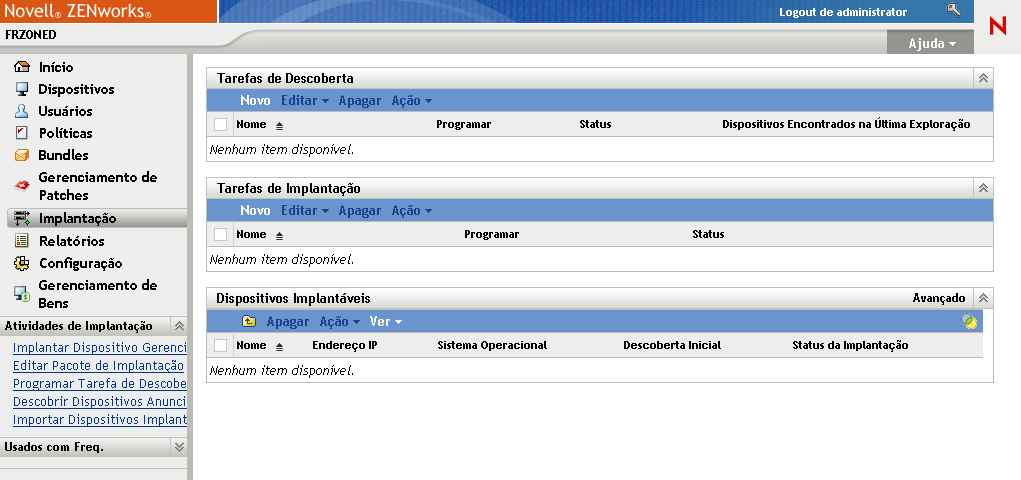
-
Na lista no painel de navegação esquerdo, clique em para iniciar o Assistente de Importação de Dispositivos de Arquivo CSV.
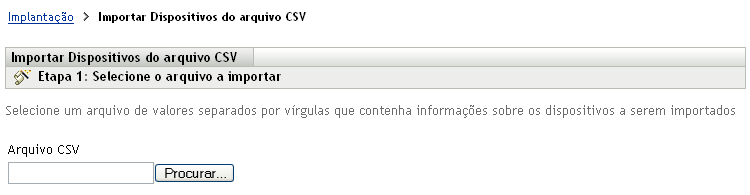
-
Preencha o assistente usando informações da tabela a seguir para preencher os campos.
Quando você concluir o assistente, os dispositivos serão adicionados à lista no painel Dispositivos Distribuíveis.